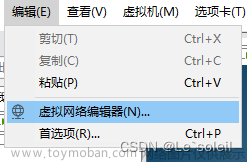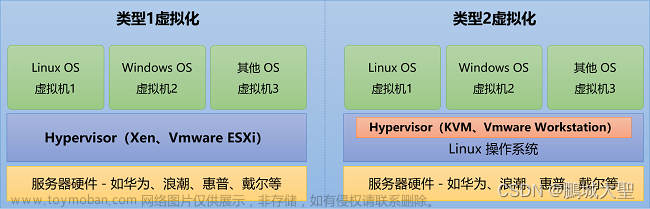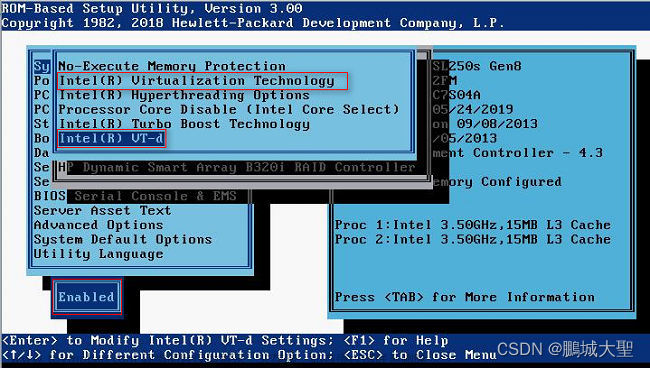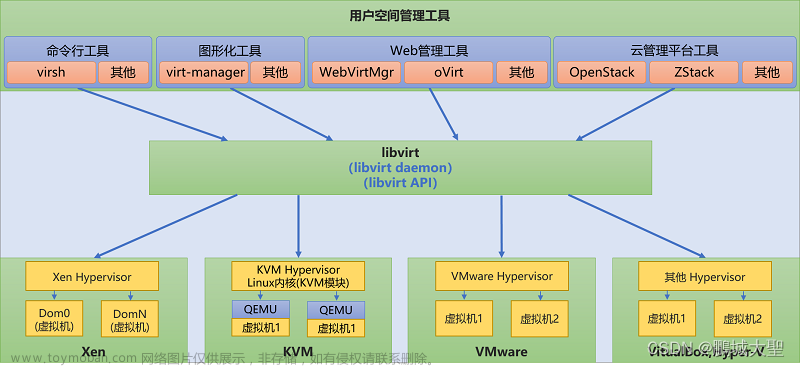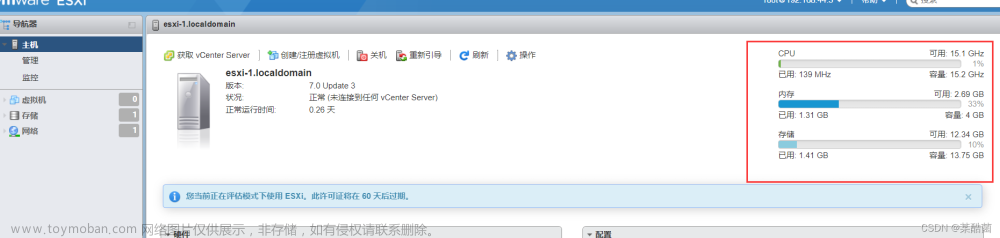系列文章目录
提示:这里可以添加系列文章的所有文章的目录,目录需要自己手动添加
方法一:重置虚拟网络编辑器
方法二:重装虚拟机
提示:写完文章后,目录可以自动生成,如何生成可参考右边的帮助文档
前言
提示:这里可以添加本文要记录的大概内容:
由于笔者在配置虚拟机网络时,发现自己的虚拟机无法联网,便查看网卡(网络适配器)是否有无虚拟网卡。结果在我的网络适配器中无无虚拟机安装的网卡VMware Network Adapter VMnet1和VMware Network Adapter VMnet8。在此我想引用一个博主的文档,帮助你们解答虚拟机虚拟网卡的问题。有助于更好的理解,在此也感谢那位博主。
在此附上博主的链接:(非常感谢博主的解答)
https://blog.csdn.net/weixin_45522766/article/details/121567693
提示:以下是本篇文章正文内容,下面案例可供参考
方法一:重置虚拟网络编辑器
1.找到虚拟网络编辑器 2.打开更改设置
2.打开更改设置
3.还原默认设置
等待其完成还原即可。
方法二:重装虚拟机
1.删除虚拟机(准备软件:everthing(文件搜索软件) cclearner(修改注册表))
在控制面板先删除:VMware 注意:选择Vmware的选项只有更改,你点开更改在这个选项里删除即可。
注意:选择Vmware的选项只有更改,你点开更改在这个选项里删除即可。
因为从控制面板删除,你的VMware会删除不干净,所以你需要利用everything软件删除其他文件
找到:everything
 ctrl+A 直接全选 再删除即可
ctrl+A 直接全选 再删除即可
cclearner:修复注册表

 先备份再修复即可!文章来源:https://www.toymoban.com/news/detail-406712.html
先备份再修复即可!文章来源:https://www.toymoban.com/news/detail-406712.html
最后一步重装VMware!安装完后一定重启电脑! 这就是重装后出来的两个虚拟网卡!文章来源地址https://www.toymoban.com/news/detail-406712.html
这就是重装后出来的两个虚拟网卡!文章来源地址https://www.toymoban.com/news/detail-406712.html
总结
希望能够帮助你,分享知识既是帮助自己,也是帮助他们,慢慢的记录自己的心得,保持一个好的习惯!
到了这里,关于VMWARE虚拟网卡丢失,解决方案的文章就介绍完了。如果您还想了解更多内容,请在右上角搜索TOY模板网以前的文章或继续浏览下面的相关文章,希望大家以后多多支持TOY模板网!